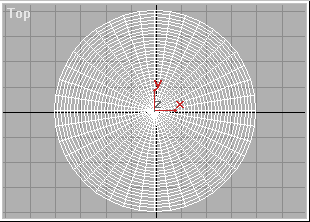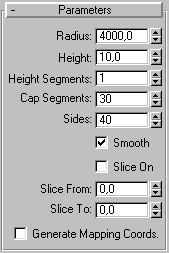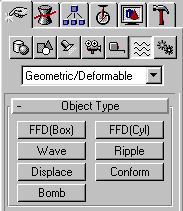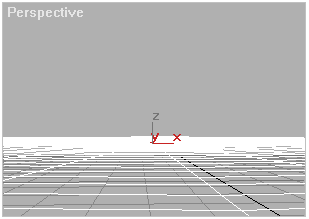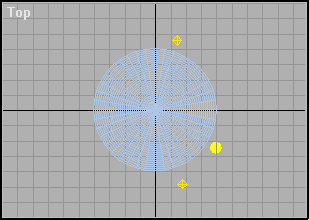Mořská hladina v 3ds max26.02.2001 Autor: Daniel Dostalík - Typ: ČlánekPro vytvoření zvlněné hladiny použijeme válec s aplikovanou bump mapou a space warpem ripple. Výsledná scéna potom bude vypadat následovně: Resetujte MAXko a v top view vytvořte válec daných parametrů:
Tvorba ripple space warpu nám způsobí, že hladina nebude dokonale rovná a dodá efekt zvlnění.
Klikneme na nabídku ripple a taktéž v top view vytvoříme malou "kružnici". Upravíme parametry ( doporučuji libovolně experimentovat podle vlastní chuti).
Přiřadíme space warp deformaci k válci - v horní liště vybereme položku Bind to space warp a kliknutím na ripple, táhnutím a puštěním nad válcem operaci dokončíme. V perspective view si nastavte pohled jak je zobrazeno - kamera jako kdy se těsně vznášela nad hladinou a okraj "moře" zabíhá asi do jedné třetiny pohledu. Zakulacení simuluje reálné zakřivení horizontu.
Dále vytvoříme dvě omni lights. Parametry světel netřeba modifikovat, ale pro lepší efekt si můžete vyhrát s jejich barvou a intensitou (multiplier), popřípadě stíny. Umístění světel je zachyceno na obrázku. První omni je z pohledu perspective (nebo camera) před kamerou vpravo a druhé za kamerou.
Zbývá už jenom to nejtěžší - nastavit materiál pro válec: Otevřeme si Material editor, klikneme na první material slot. V basic parameters nastavíme Shininess na 40 a Shin.strength na 30. Rozbalíme si roletu Maps a klikneme na prázdný obdélník položky bump. V material browseru vybereme Noise. Otevře se nám Noise parameters - Size změníme na 115 a Noise type na Turbulence. Noise nám způsobí deformaci válce s vlnovým efektem. V Mat.editoru se vrátíme o úrověň výše (tlačítko Go to Parent) a klikneme na obdélník položky Reflection - v browseru vyberte Bitmap a v Bitmap parameters/Bitmap nalistujte texturu, která se má zrcadlit na hladině (Stáhnout sky.jpg). V některém z pohledů si označte válec a tlačítkem Assign Material to selection přiřaďte vytvořený materiál. Aby výsledný obrázek za něco stál potřebujeme dát něco do pozadí. Nechte si otevřený Material editor a otevřete nabídku Rendering/Enviroment. U Environment map zaškrtněte Use map a klikněte na prázný obdélník, zvolte Bitmap. Chytněte teď již vyplněný obdélník a přetáhněte jej na okno Material editor do některého z volných slotů. V Mat.editoru - Coordinates/Mapping zvolte Screen. V Bitmap parameters klikněte na Bitmap a vyberte obrázek do pozadí (Stáhnout Cloud52.jpg). V tuto chvíli byste měli mít celou scénu již hotovou a nezbývá než si ji vyrenderovat a pochlubit se přátelům "co jste zase udělali". -Daniel Dostalík- (další články autora)
|
 |
||||